Jak korzystać z Microsoft .Narzędzie do naprawy frameworka netto (i dlaczego)

- 974
- 231
- Juliusz Sienkiewicz
Microsoft .Net Framework pomaga programistom budować aplikacje dla urządzeń Windows. Ramy są również wymagane do uruchamiania wielu aplikacji w systemie Windows. .Instalacja netto może zostać uszkodzona i spowodować awarię niektórych programów.
.Błędy netto Framework mogą również uniemożliwić komputer instalowanie aktualizacji systemu Windows i nowsze .Wersje netto. Microsoft ma dedykowane narzędzie do rozwiązywania problemów, które diagnozuje i naprawia .Instalacja netto Framework. Pokażemy Ci, jak korzystać z tego narzędzia na komputerze.
Spis treści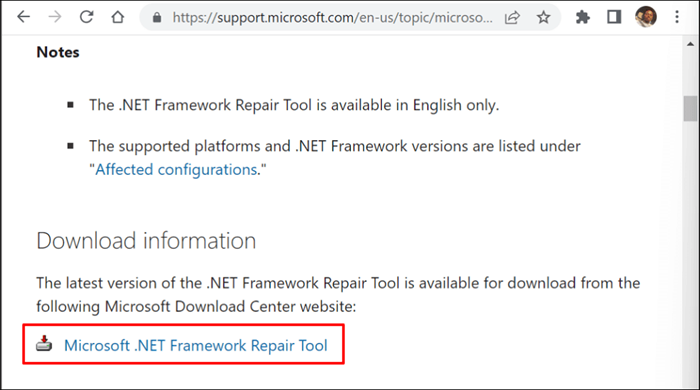
- Kliknij dwukrotnie NetfxRePairTool.plik exe, sprawdź, co mam odczyt i zaakceptuj pola Warunki licencji i wybierz Dalej.
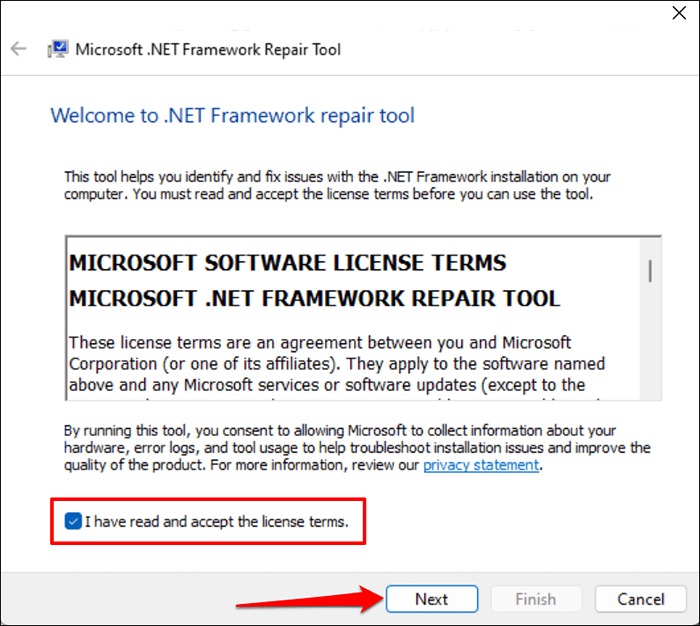
Poczekaj, kiedy Microsoft .Narzędzie do naprawy ramy netto skanuje komputer pod kątem problemów z instalacją.
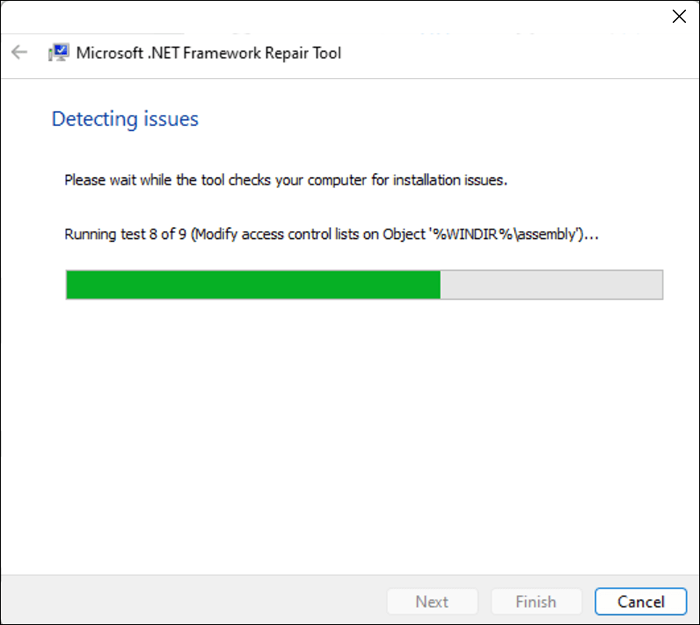
- Jeśli narzędzie wykryje jakiekolwiek problemy, zaleca możliwe opcje rozwiązywania problemów. Wybierz obok zastosowania sugerowanych zmian.
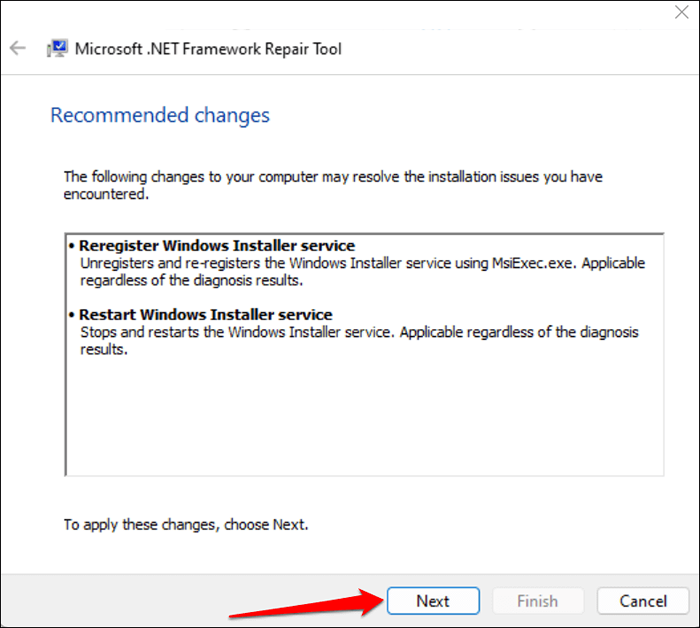
Zachowaj okno dialogowe Otwórz i ponownie uczynij proces aplikacji lub systemu systemowego.
- Jeśli Microsoft .Narzędzie naprawy frameworka Net Stoiło problem, wybierz Zakończ, aby zamknąć narzędzie. W przeciwnym razie wybierz następne, aby odkryć więcej poprawek do rozwiązywania problemów.
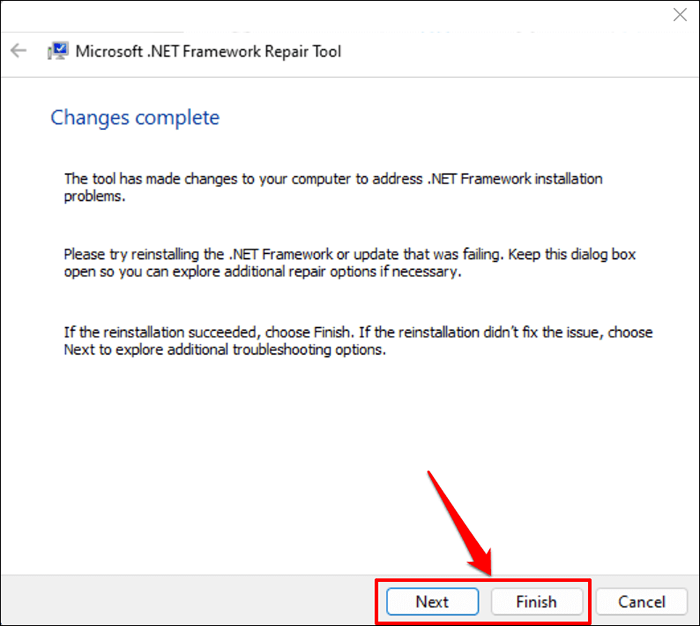
Ponownie zainstaluj Microsoft .Ramy netto
Chociaż Microsoft wstępnie instaluje .Framework w systemie Windows, niektóre aplikacje nie uruchomi się, jeśli komputer nie ma określonego .Wersja Net Framework.
Jeśli Microsoft .Narzędzie do naprawy netto zaleca ponowne zainstalowanie .Framework netto, zainstaluj najnowszą wersję kompatybilną z komputerem. Ale jeśli program nie zacznie się z powodu braku .Wersja Net Framework, zainstaluj wersję potrzebną aplikacji.
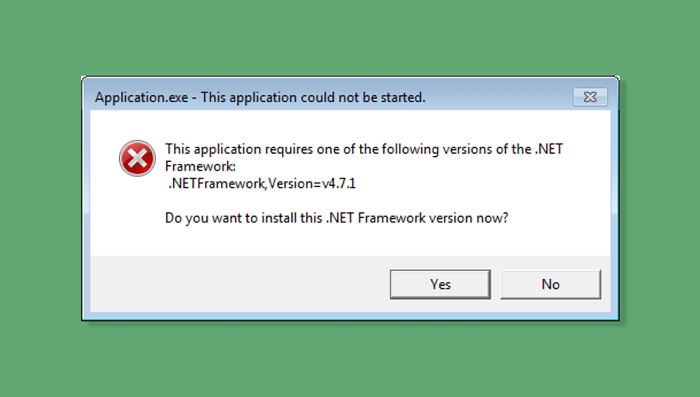
Odinstaluj Microsoft .Ramy netto
- Naciśnij klawisz Windows, wpisz PowerShell na pasku wyszukiwania i wybierz Uruchom ISE jako administrator.
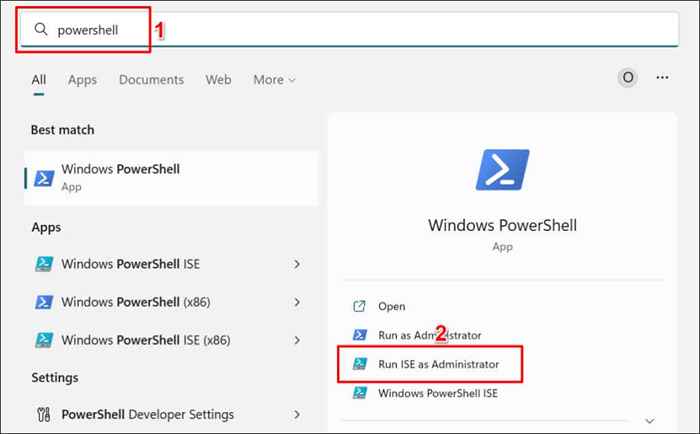
- Wklej poniższe polecenie w konsoli PowerShell i naciśnij Enter.
Get -Package -Name „Microsoft .Net Framework*”| Package odinstalowane
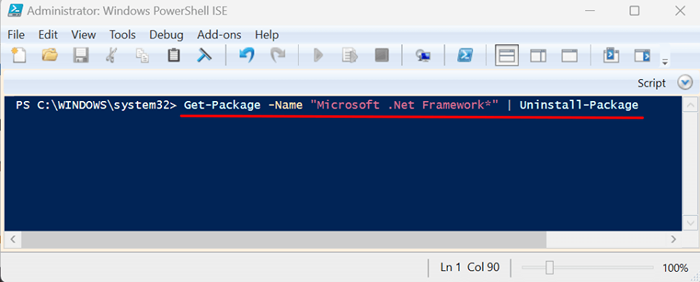
- Możesz uzyskać wiersz do pobrania i zainstalowania pakietu „Nuget”. Wybierz Tak i postępuj zgodnie z monitem.
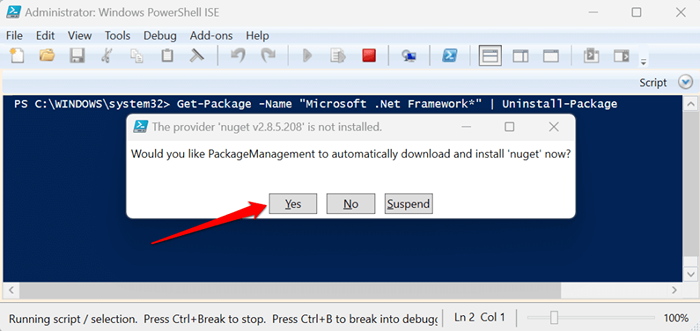
Ponownie zainstaluj Microsoft .Ramy netto
.Framework net 4.8.1 to najnowsza wersja Framework, która jest wstępnie zainstalowana na urządzeniach Windows 11. To (.Framework net 4.8.1) Obsługuje następujące wersje Windows 10:
- Aktualizacja Windows 10 października 2018 (wersja 1809)
- Aktualizacja Windows 10 kwietnia 2018 (wersja 1803)
- Aktualizacja Windows 10 Fall Creators (wersja 1709)
- Aktualizacja Windows 10 Creators (wersja 1703)
- Aktualizacja rocznicowa systemu Windows 10 (wersja 1607)
- Windows Server 2019
- Windows Server, wersja 1809
- Windows Server, wersja 1803
- Windows Server 2016
.Framework net 4.8.1 nie działa w Windows 10 w wersji 1507 i wersji 1511. Przejdź do Ustawienia> System>, aby sprawdzić, jaką masz wersję systemu Windows 10.
Jeśli Twój komputer nie obsługuje .Framework net 4.8.1, zaktualizuj system operacyjny lub zainstaluj starszą wersję framework.
- Odwiedzić .Strona pobierania netto na stronie Microsoft i rozwinąć obsługiwane wersje rozwijane. Wybierz .Wersja netto, którą chcesz zainstalować na komputerze.
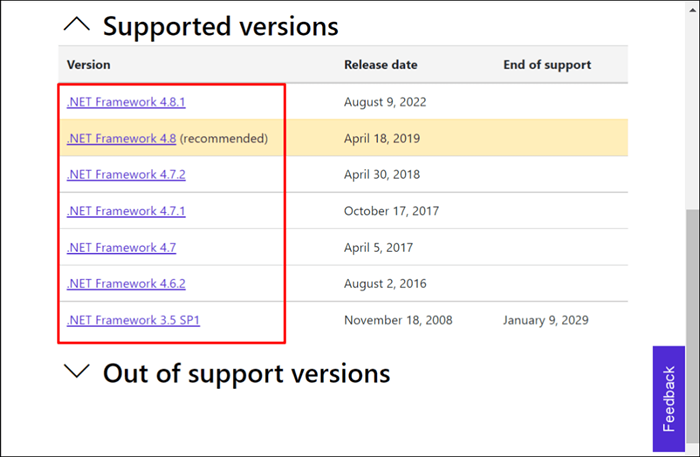
- Przewiń do sekcji „Czas wykonywania” i wybierz Pobierz .Net Framework Runtime to pobranie instalatora internetowego.
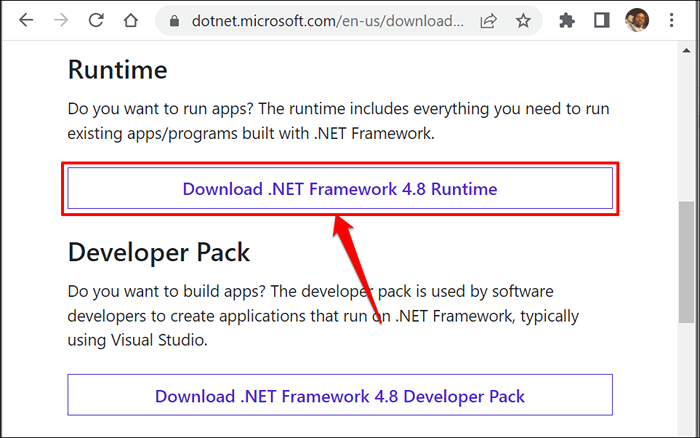
Uruchom instalator, postępuj zgodnie z wierszem instalacji i ponownie uruchom komputer. Ponownie włącz .Ramy netto na twoim urządzeniu, jeśli problem będzie się utrzymywał.
Ponowne unieważnienie .Windows Net Framework
Możesz ręcznie naprawić .Błędy netto Framework, wyłączając funkcję i włączając ją.
- Otwórz panel sterowania i wybierz programy (lub programy i funkcje).
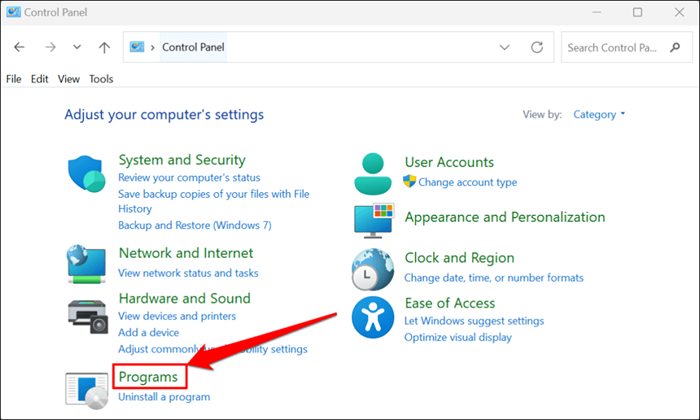
- Wybierz Włącz lub wyłącz funkcje systemu Windows.
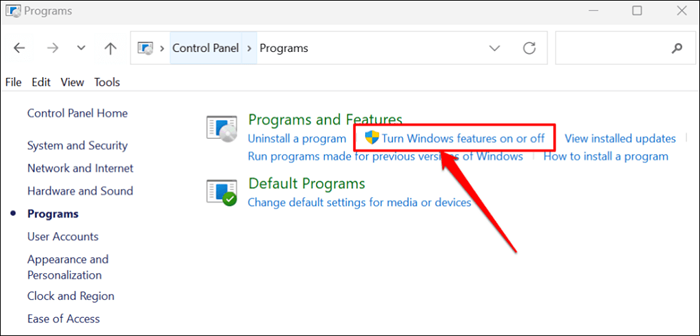
- Odkształcić pudełka obok wszystkich .Wersje netto na liście i wybierz OK.
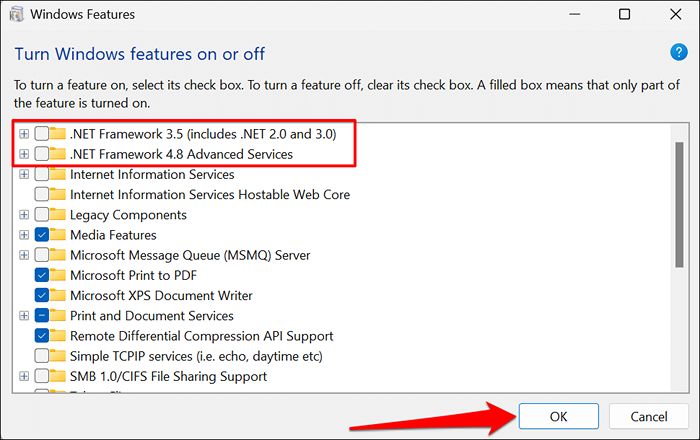
- Wybierz ponownie uruchom ponownie, aby ponownie uruchomić komputer.
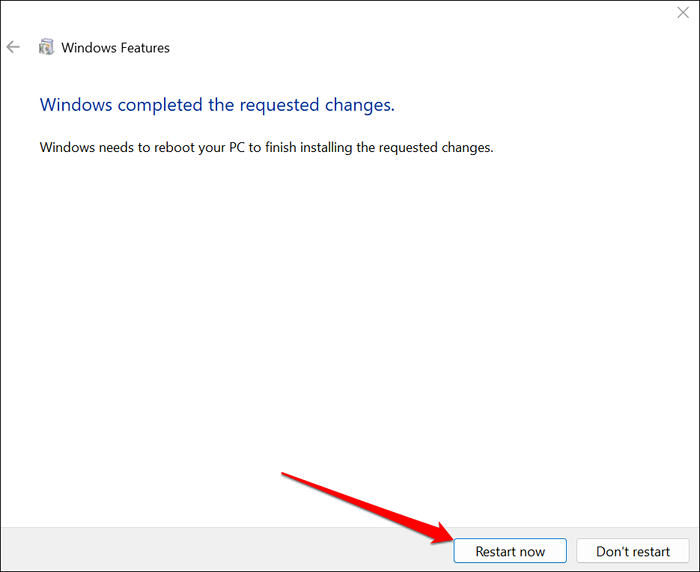
- Otwórz panel sterowania i zaznacz pole obok .Frameworki sieciowe, które wcześniej wyłączyłeś. Wybierz OK, aby kontynuować.
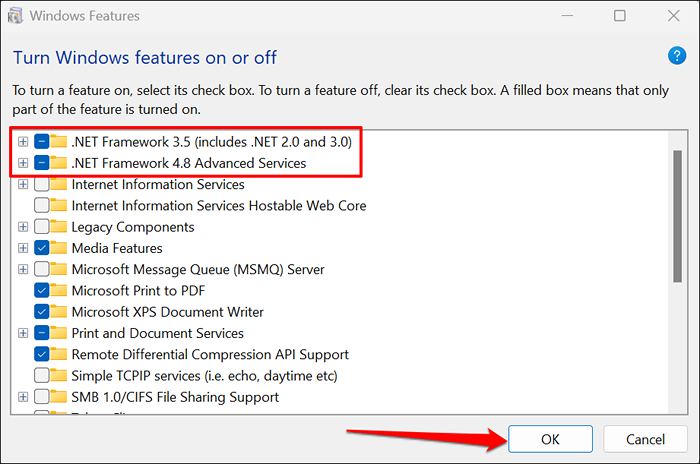
- Możesz uzyskać wiersz do pobrania plików z Windows Update, aby wypełnić .Konfiguracja frameworka netto. Podłącz komputer do Internetu i wybierz Windows Update Pobierz pliki dla Ciebie.
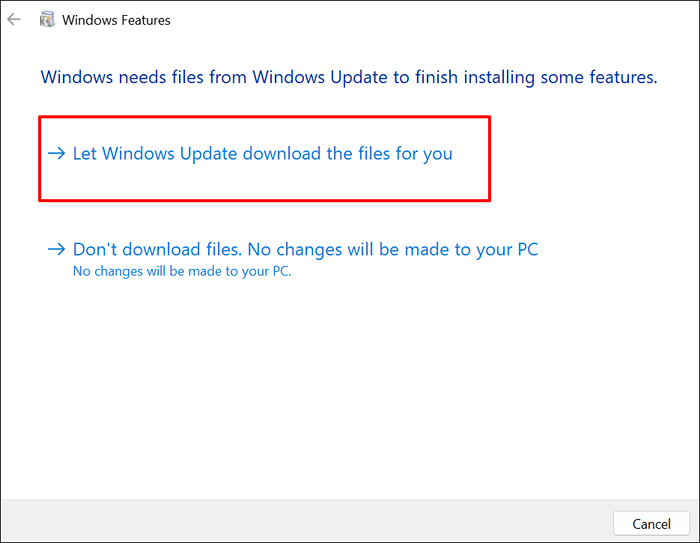
Panel sterowania pobierze pliki wymagane do skonfigurowania .Framework netto na twoim komputerze. Proces pobierania zajmuje około 10-25 minut, w zależności od prędkości Internetu i .Wersja netto framework.
- Wybierz ponownie uruchom ponownie, aby ponownie uruchomić komputer i wypełnij proces konfiguracji.
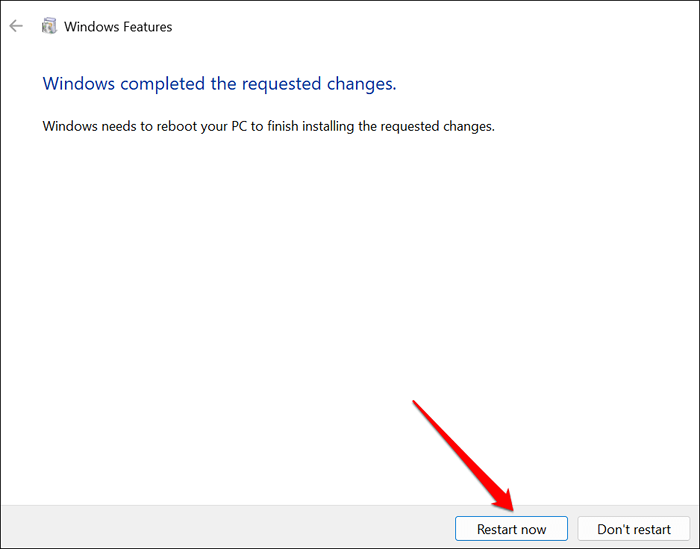
Uruchom kontrolę plików systemowych
Narzędzie System File Checker (SFC) może naprawić Corrupt .Instalacja netto w systemie Windows. Uruchom skanowanie SFC, jeśli Microsoft .Narzędzie do naprawy ramy netto nie znajduje ani nie rozwiązuje żadnego problemu.
Podłącz komputer do sieci Wi-Fi lub Ethernet i wykonaj poniższe czynności.
- Wpisz CMD na pasku wyszukiwania systemu Windows i uruchom aplikację wiersza polecenia jako administrator.
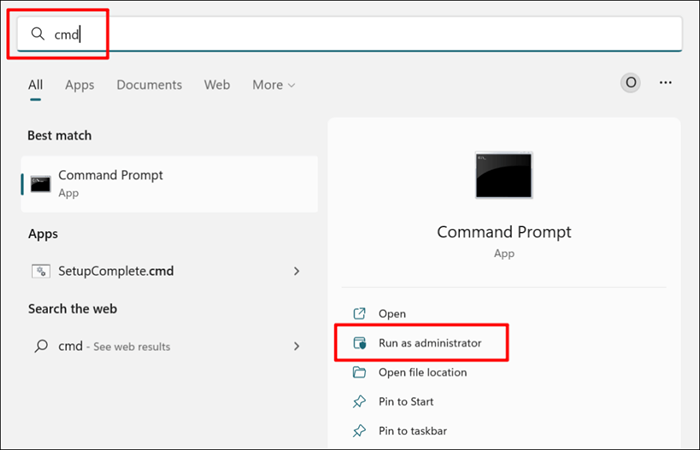
- Wpisz lub wklej.exe /Online /Cleanup-Image /Restorehealth w konsoli i naciśnij Enter.
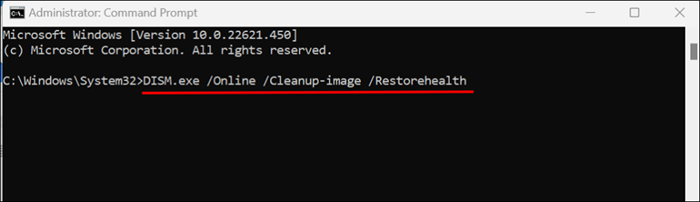
- Następnie wklej SFC /Scannow w konsoli i naciśnij Enter.
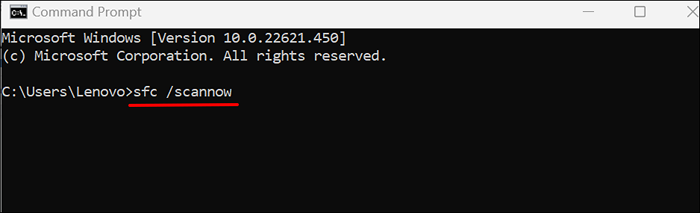
Dostawać .Załatany framework netto
Narzędzie Check Disk (CHKDSK) to kolejne narzędzie, które diagnozuje i naprawia uszkodzenie plików w systemie Windows. Dowiedz się, jak naprawić błędy systemu plików za pomocą narzędzia Check Disk.
Jeśli aplikacja nadal się zawiedzie po naprawie .Net Framework, skontaktuj się z obsługą Microsoft lub zgłoś problem dla programisty aplikacji.
- « Zespoły Microsoft nie otwierają się na komputerze? 9 poprawek do wypróbowania
- 4 sposoby przycinania wideo w systemie Windows »

